Ci sono alcuni strumenti a tua disposizione per controllare lo spazio su disco su Ubuntu 20.04 Focal Fossa. Questi strumenti e comandi possono essere utilizzati per controllare la capacità di un disco rigido e la dimensione dei file su di esso, o semplicemente per controllare la dimensione di una particolare directory o file.
Ti mostreremo come ottenere una rappresentazione visiva di come viene utilizzato lo spazio del disco rigido sul tuo sistema, oltre ad alcuni comandi che puoi inserire nel terminale per trovare rapidamente le statistiche di cui hai bisogno.
In questo tutorial imparerai:
- Come controllare la memoria del disco rigido con Disk Usage Analyzer
- Come controllare la memoria del disco rigido con l'utilità Dischi
- Come controllare la memoria del disco rigido con
dfcomando - Come controllare la memoria del disco rigido con
ducomando
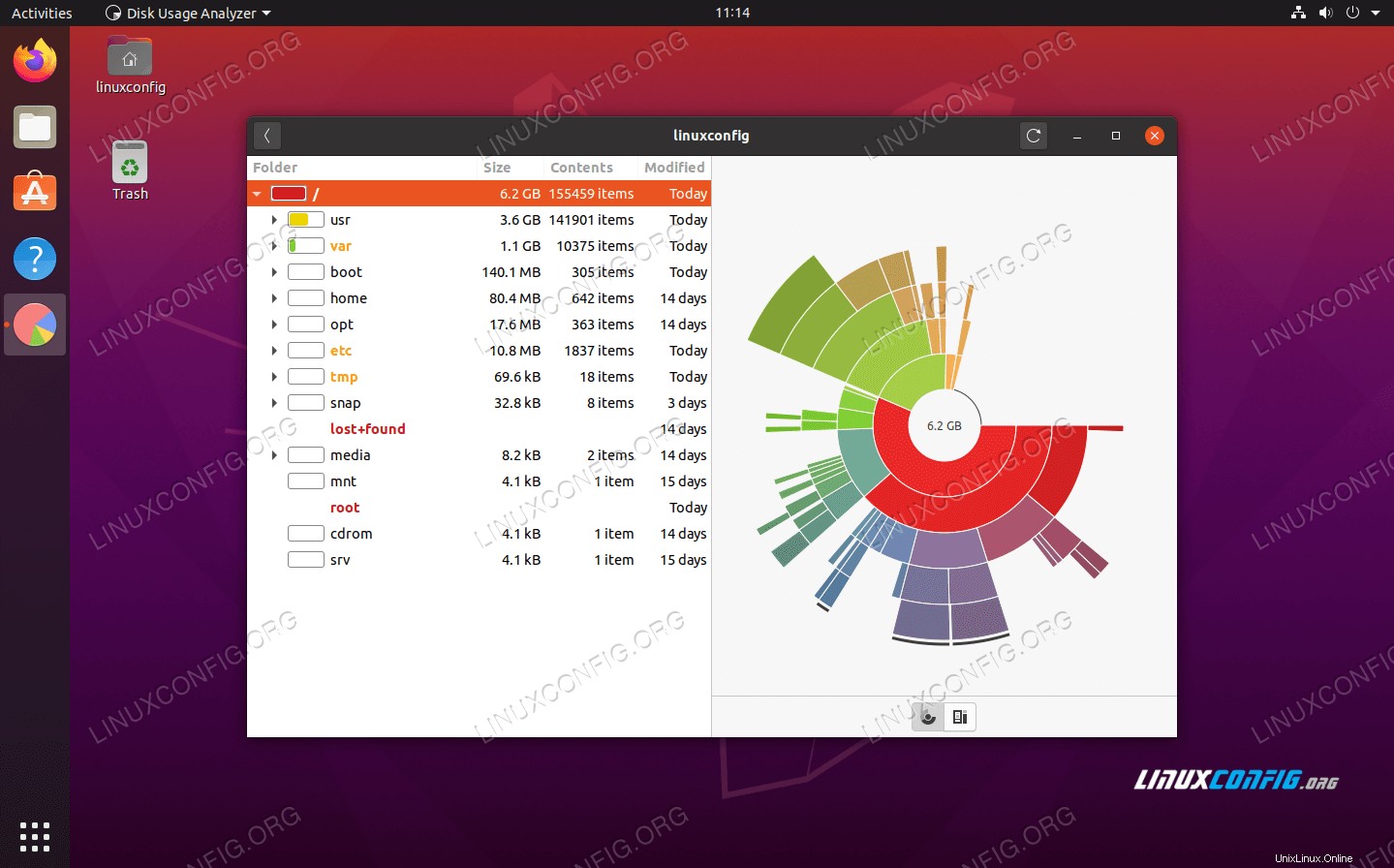 Vedi l'utilizzo dello spazio di archiviazione su Ubuntu 20.04 Focal Fossa
Vedi l'utilizzo dello spazio di archiviazione su Ubuntu 20.04 Focal Fossa | Categoria | Requisiti, convenzioni o versione del software utilizzata |
|---|---|
| Sistema | Installato Ubuntu 20.04 o aggiornato Ubuntu 20.04 Focal Fossa |
| Software | Analizzatore di utilizzo del disco |
| Altro | Accesso privilegiato al tuo sistema Linux come root o tramite sudo comando. |
| Convenzioni | # – richiede che i comandi linux dati vengano eseguiti con i privilegi di root direttamente come utente root o usando sudo comando$ – richiede che i comandi linux dati vengano eseguiti come un normale utente non privilegiato |
Analizzatore utilizzo disco (GUI)
Inizieremo mostrandoti come ottenere un'analisi visiva di come viene utilizzato lo spazio su disco rigido sul tuo sistema. Questo è utile per determinare quali directory sul tuo sistema occupano più spazio. Non è raro che le persone abbiano una o due directory gonfie che occupano enormi quantità di spazio, quindi ciò che trovi potrebbe sorprenderti.
Innanzitutto, dovrai installare Disk Usage Analyzer aprendo un terminale e immettendo il seguente comando:
$ sudo apt install baobab
Al termine dell'installazione, puoi aprire Disk Usage Analyzer dal programma di avvio delle applicazioni di Ubuntu.
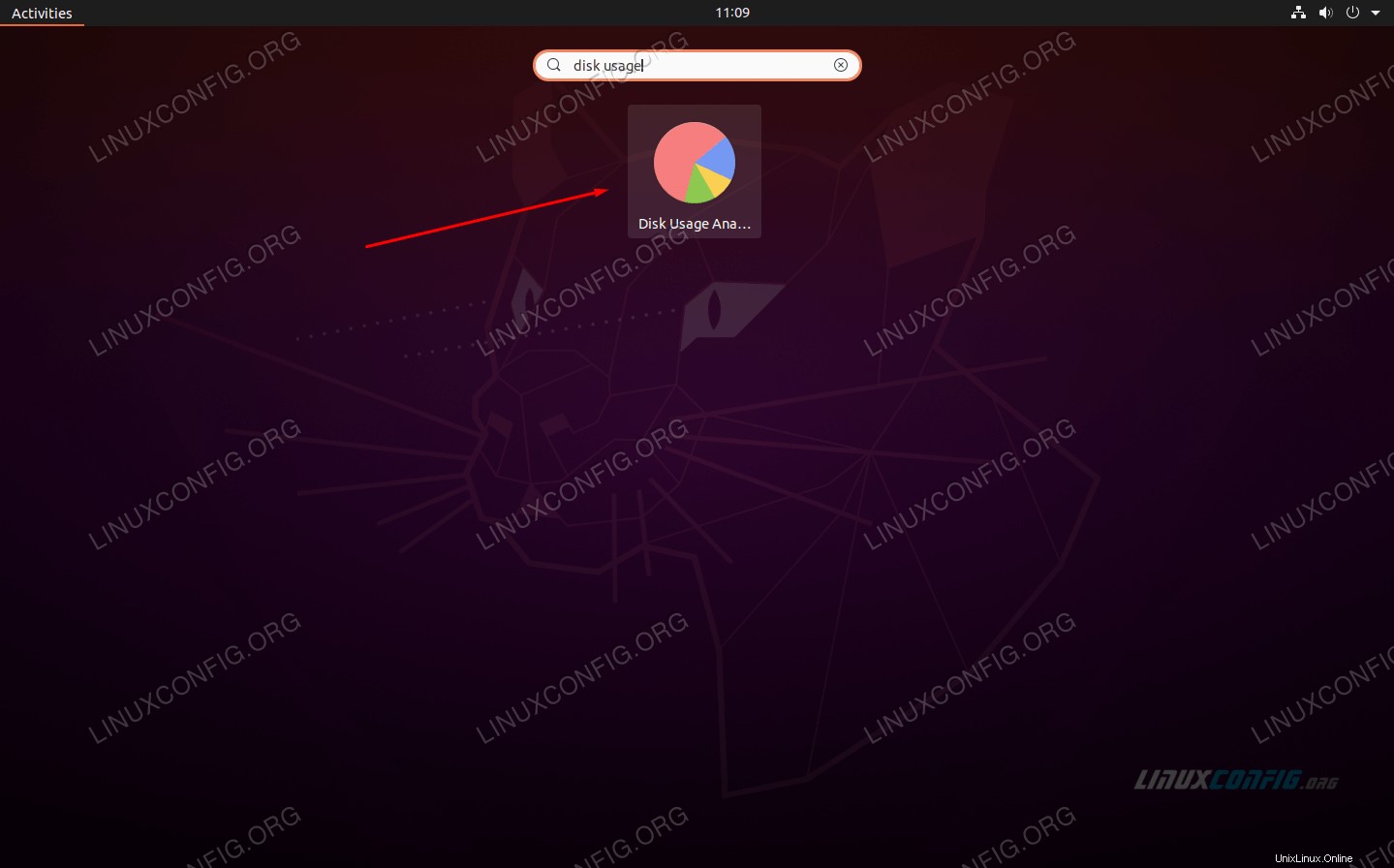 Apri Disk Usage Analyzer dall'utilità di avvio delle applicazioni
Apri Disk Usage Analyzer dall'utilità di avvio delle applicazioni Quando il programma si apre, ti chiederà se vuoi che esegua la scansione della home directory o di un intero disco. Effettua la tua selezione e l'utilità inizierà la scansione dei file.
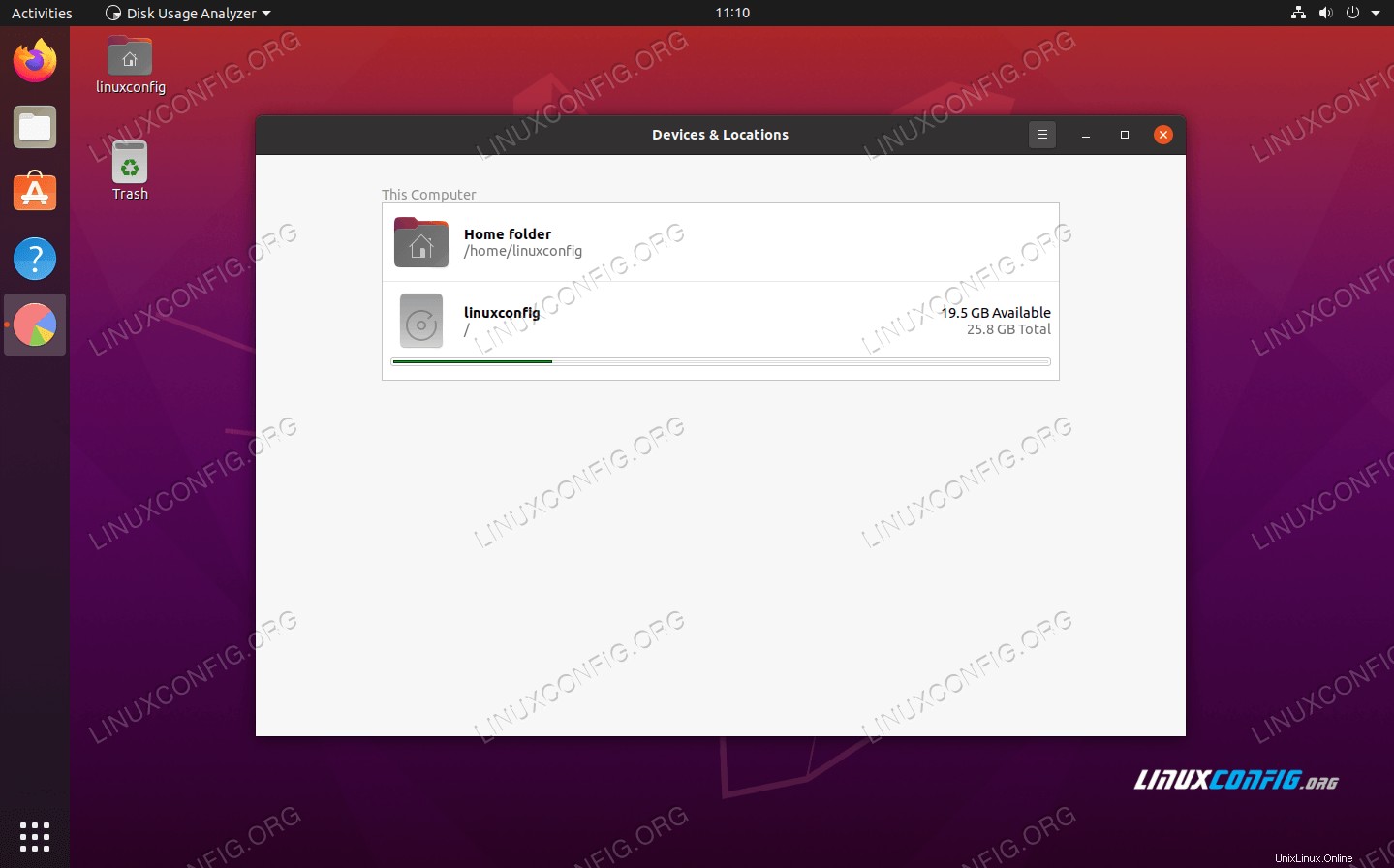 Seleziona quale dispositivo o posizione desideri scansionare
Seleziona quale dispositivo o posizione desideri scansionare Una volta terminata la scansione del contenuto, ti darà una lettura completa di come viene distribuito lo spazio del tuo disco rigido alle varie directory del tuo sistema. C'è anche una rappresentazione grafica su cui puoi spostare il cursore del mouse per avere un'idea ancora migliore. Elenca le directory in base alle dimensioni, così puoi determinare rapidamente cosa sta consumando più spazio su disco.
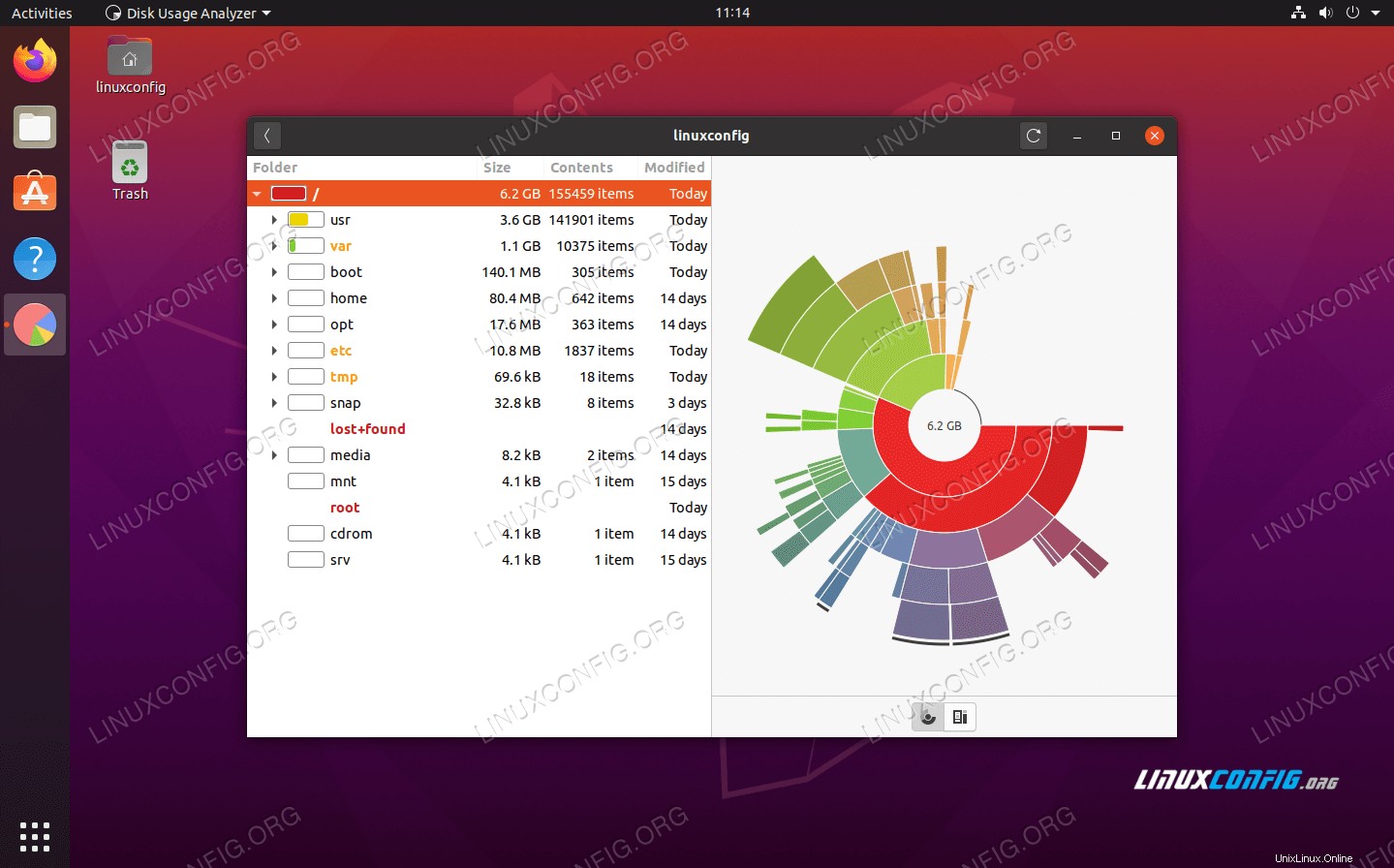 Disk Usage Analyzer mostra come viene utilizzato lo spazio di archiviazione in diverse directory
Disk Usage Analyzer mostra come viene utilizzato lo spazio di archiviazione in diverse directory Utilità dischi (GUI)
Se stai cercando uno strumento più semplice o desideri evitare l'installazione di software, puoi sempre utilizzare l'utilità Dischi integrata di Ubuntu. Lo trovi nel programma di avvio dell'applicazione:
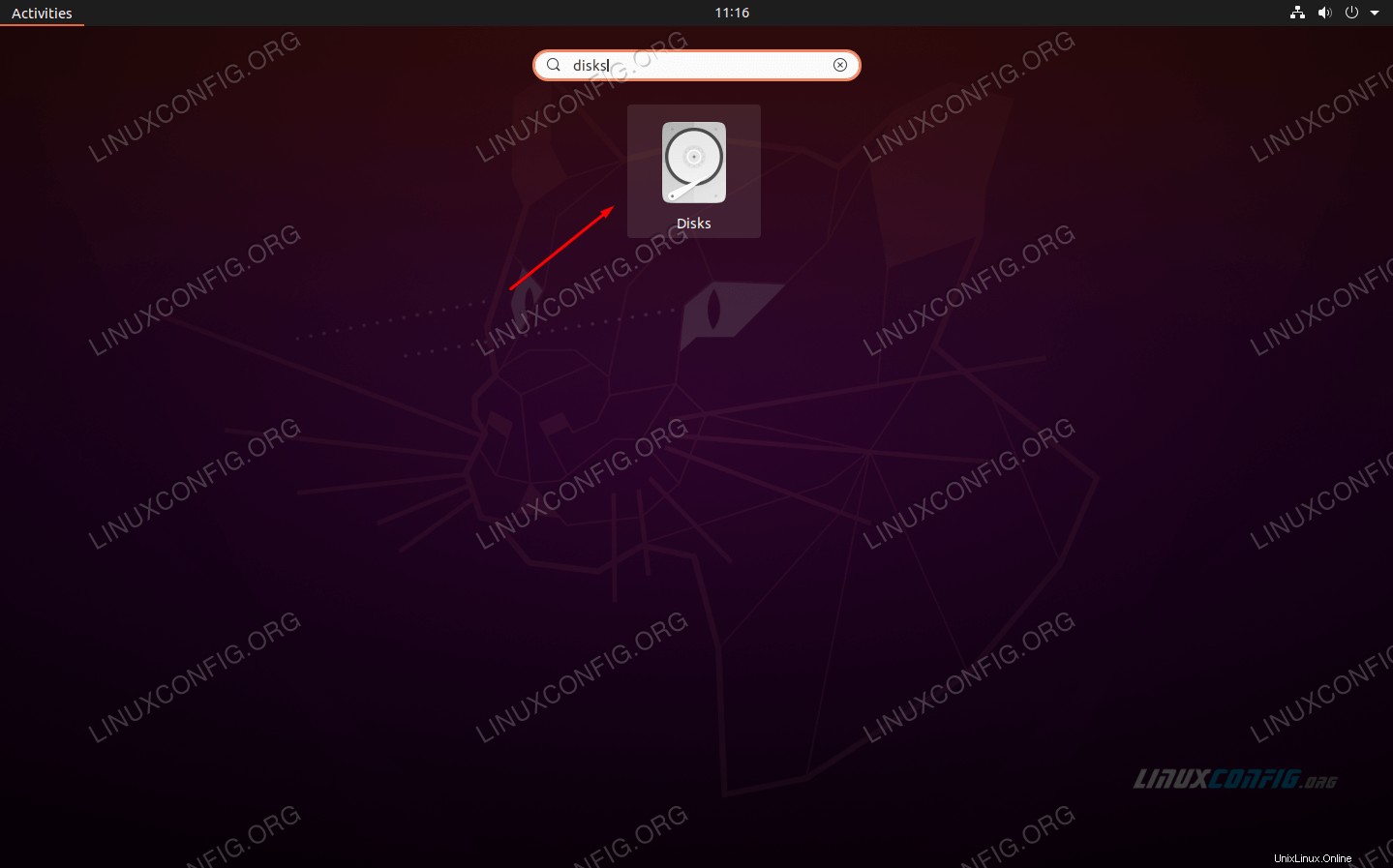 Seleziona l'utilità Dischi dall'utilità di avvio delle applicazioni
Seleziona l'utilità Dischi dall'utilità di avvio delle applicazioni Da qui, puoi selezionare qualsiasi disco rigido nel tuo sistema e quindi una partizione per vedere lo spazio libero.
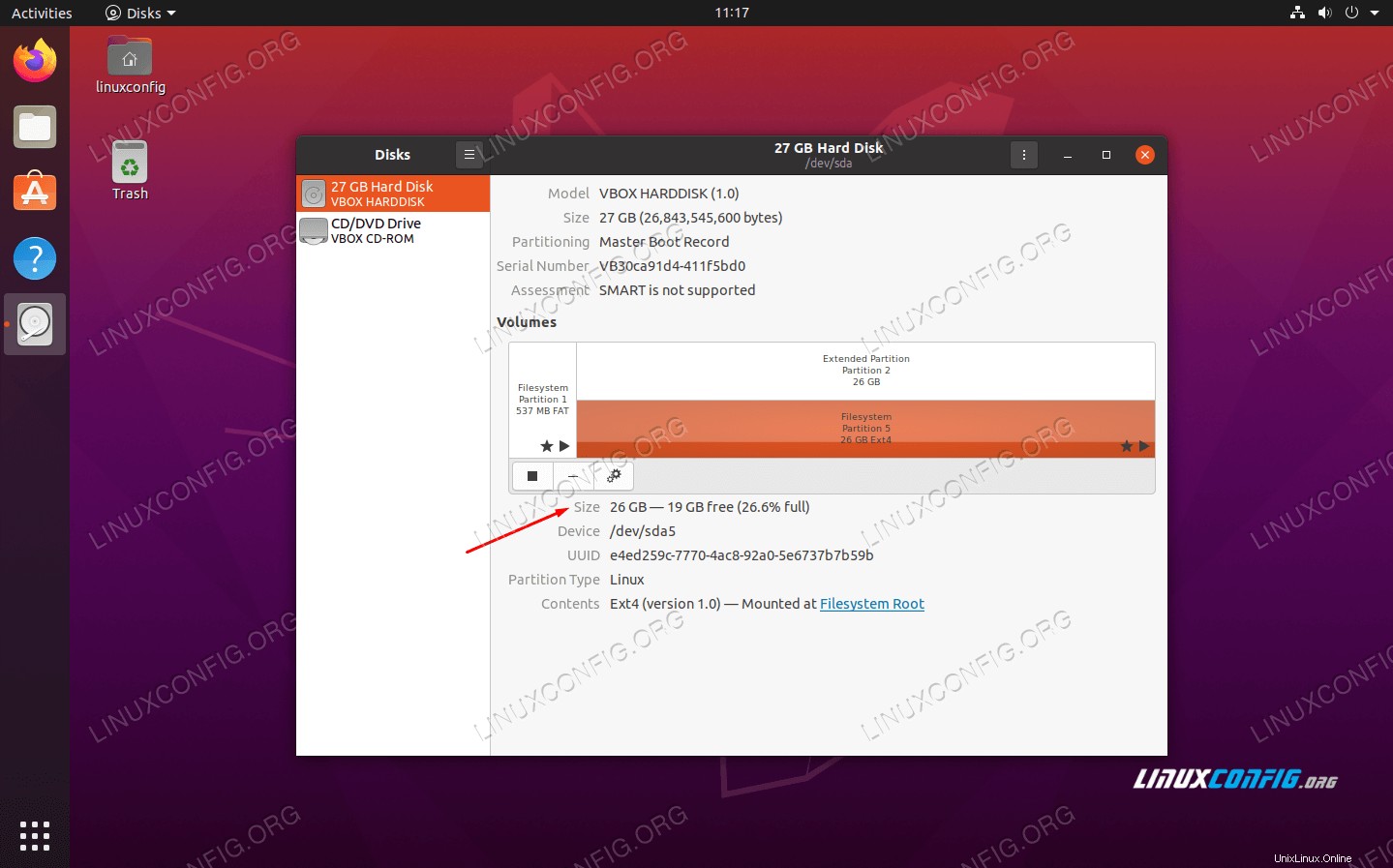 L'utilità Dischi mostra lo spazio libero disponibile
L'utilità Dischi mostra lo spazio libero disponibile Controlla lo spazio su disco dalla riga di comando
Puoi ottenere una lettura rapida e concisa dell'utilizzo del disco rigido sul tuo sistema Ubuntu 20.04 con il seguente comando:
$ df -h
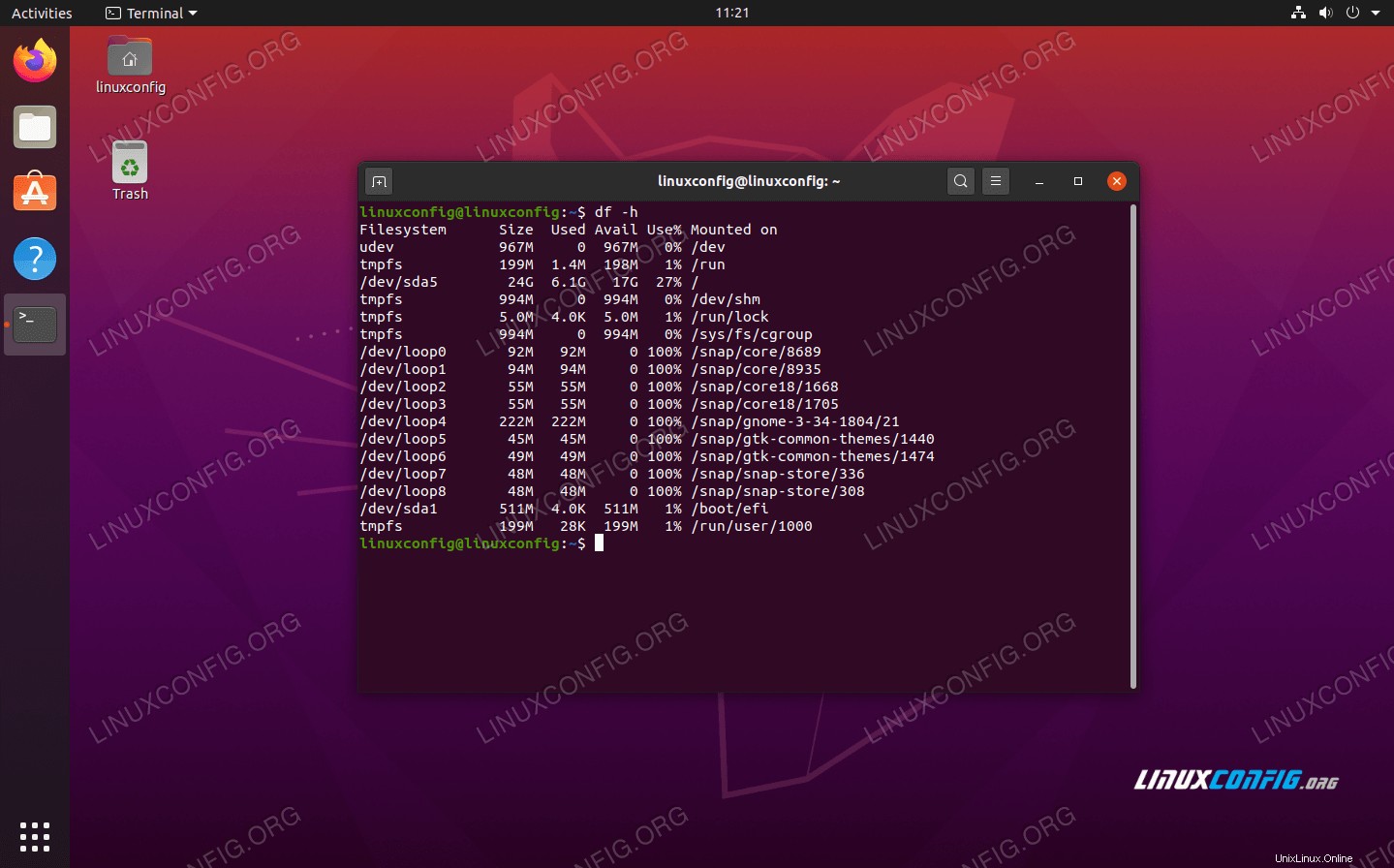 df comando su Ubuntu 20.04
df comando su Ubuntu 20.04
Il -h flag indica al comando di rendere le dimensioni "leggibili dall'uomo". È molto più facile guardare i valori in gigabyte rispetto ai byte. L'output di questo comando è molto informativo perché ci mostra anche la dimensione di tutti i mount sul nostro sistema; tuttavia, questo include i file system psuedo, come tutti i /dev/loop directory nello screenshot qui sopra.
Un modo ancora migliore per utilizzare il df comando è specificando il punto di montaggio che si desidera controllare. Quindi, per controllare lo spazio libero su root, puoi usare questo comando:
$ df -h /
Ah, un risultato molto più pulito...
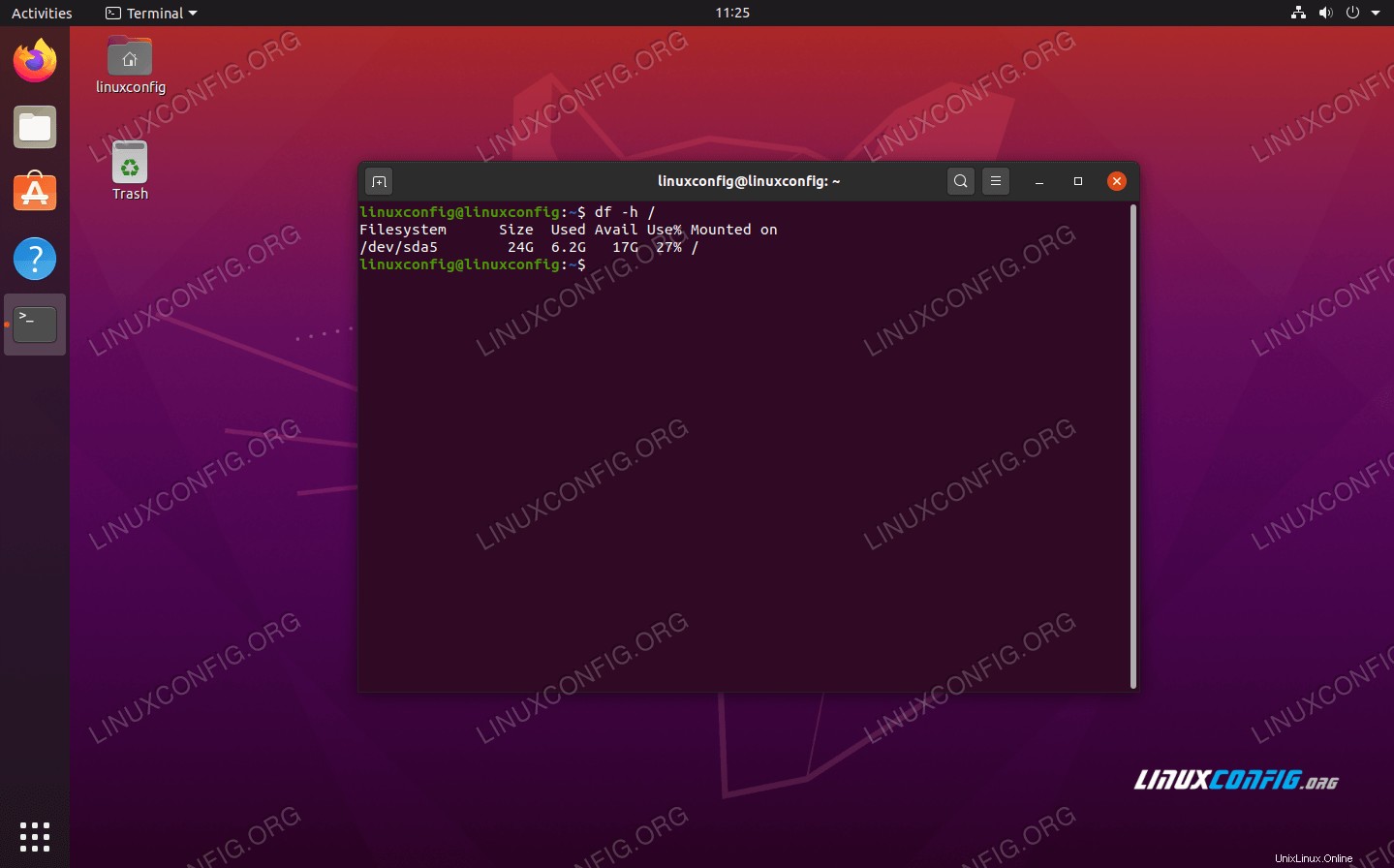 df comando della directory principale
df comando della directory principale
Mentre df è ottimo per controllare l'utilizzo del disco su qualsiasi punto di montaggio, il du Il comando lo integra essendo in grado di controllare l'utilizzo dello spazio di archiviazione su qualsiasi directory e, facoltativamente, le sue sottodirectory. Ad esempio, ecco come vedremmo quanto spazio sta utilizzando la home directory del nostro utente:
$ du -sh ~
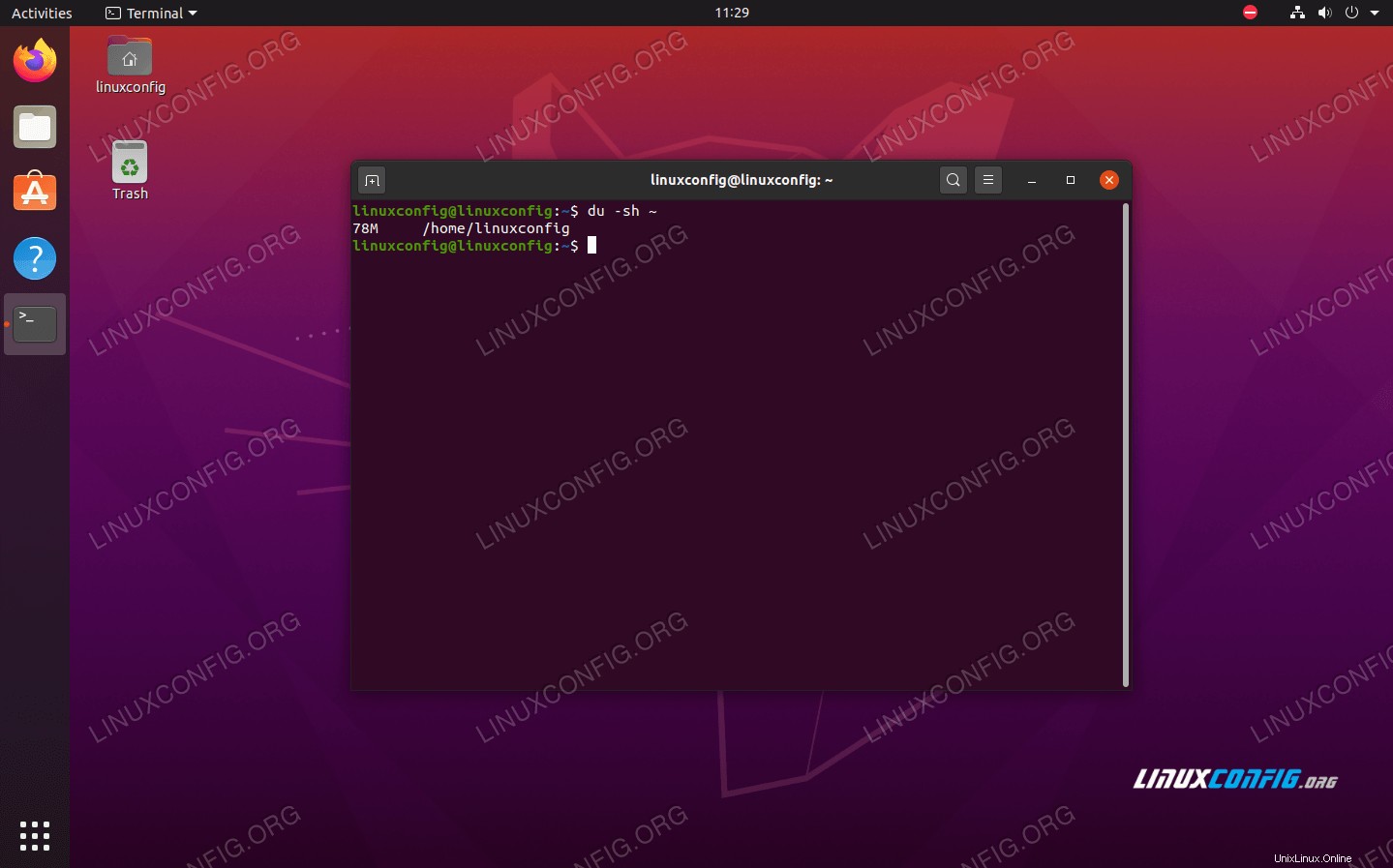 Utilizzo di du per controllare la dimensione di una directory su Ubuntu 20.04
Utilizzo di du per controllare la dimensione di una directory su Ubuntu 20.04
I s flag nel comando dice a du per restituire solo le statistiche per una singola directory, piuttosto che elencare anche tutte le sottodirectory. Il h flag rende l'output leggibile, come discusso in precedenza.
Esecuzione del comando senza le s flag è anche molto utile, poiché puoi vedere quali sottodirectory occupano molto spazio. Attenzione però, l'output può essere schiacciante se ci sono molte sottodirectory, come questa:
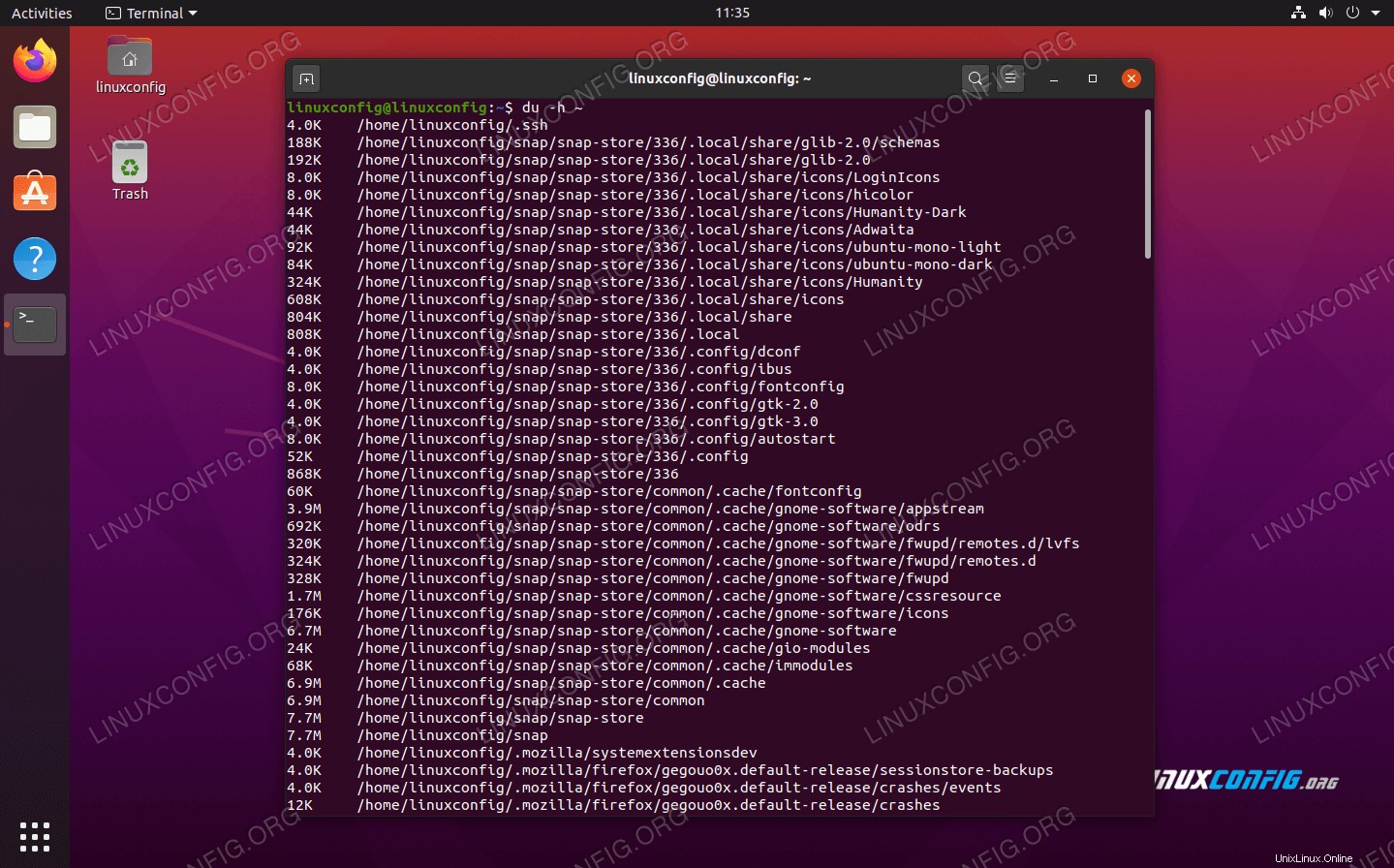 L'output è piuttosto lungo:prova a utilizzare più tubi
L'output è piuttosto lungo:prova a utilizzare più tubi
Un altro comodo flag è --max-depth che dice a du quanto profondamente dovrebbe attraversare le sottodirectory. Usalo in questo modo (sostituendo 1 con qualsiasi numero):
$ du -h --max-depth=1 /home/linuxconfig
Se provi a eseguire du nella tua directory principale per vedere lo spazio di archiviazione sull'intero disco, tieni presente che dovrai eseguire quel comando con i privilegi di root e dovresti reindirizzare l'errore standard a /dev/null dal momento che riceverai un sacco di spam "permesso negato" nel tuo output.
$ sudo du -sh / 2> /dev/null
Conclusione
In questo articolo, abbiamo visto come controllare l'utilizzo del disco rigido tramite la GUI e la riga di comando su Ubuntu 20.04 Focal Fossa. Sia la GUI che la riga di comando sono in grado di fornirci un rapido riepilogo dell'utilizzo dello spazio di archiviazione o analisi dettagliate di come viene utilizzato lo spazio di archiviazione in varie directory del nostro sistema.